Cómo sincronizar el iPod con iTunes: dos métodos prácticos
Tengo un iPod con 80 GB de datos, ¿cómo puedo transferir el material a mi cuenta de iTunes? En el mundo de la tecnología, el iPod ha sido un dispositivo revolucionario que cambió la forma en que escuchamos y organizamos nuestra música y listas de reproducción. Al igual que otros dispositivos iOS, el iPod se integra con iTunes sin necesidad de transmisión. Esta guía explorará cómo... sincronizar un iPod con iTunes garantizando que siempre pueda tener acceso a sus datos.
CONTENIDO DE LA PAGINA:
Parte 1: Cómo sincronizar el iPod con iTunes
Hay dos maneras de sincronizar tu iPod con iTunes: mediante una conexión USB y de forma inalámbrica. La primera requiere un cable compatible. La segunda requiere un iPod con iOS 5 o superior y una red Wi-Fi.
Cómo sincronizar un iPod con iTunes con un cable
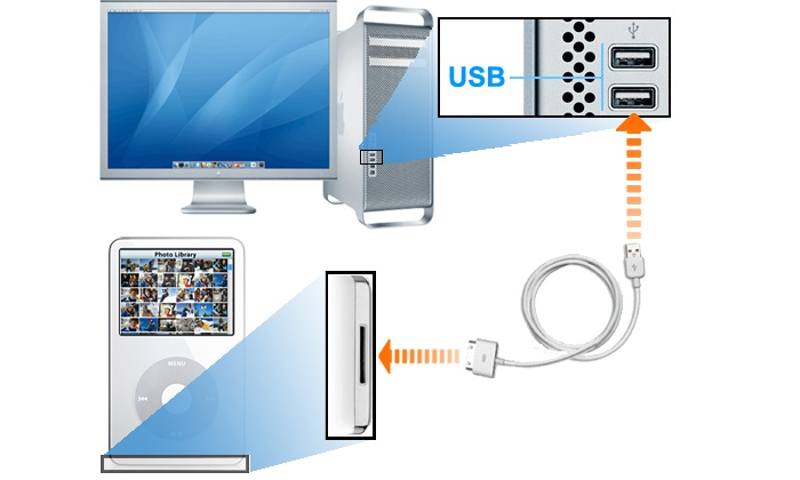
Paso 1: Conecte un extremo del cable USB a su iPod y el otro extremo al puerto USB de su computadora.
Paso 2: Abra la última versión de iTunes, haga clic en el Inteligencia del botón en la parte superior izquierda y vaya a la Resumen .
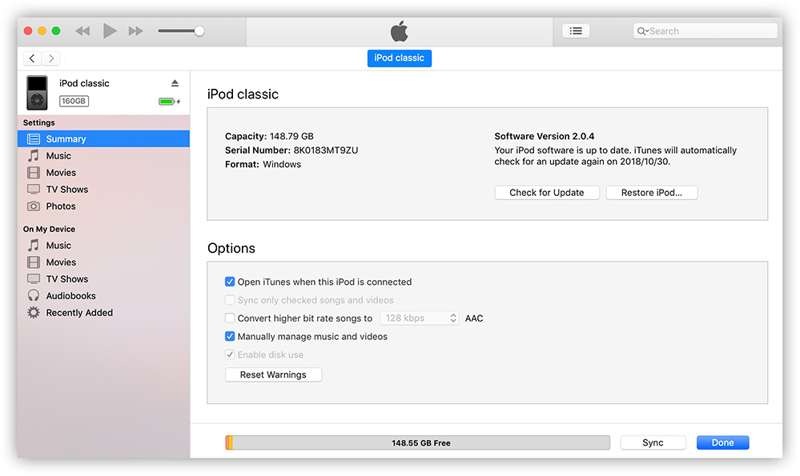
Paso 3: Si desea sincronizar el iPod con iTunes automáticamente, marque la casilla junto a Se sincroniza automáticamente cuando se conecta este iPod en el cuadro .
Para sincronizar tu iPod con iTunes manualmente, marca la casilla junto a Administrar música y videos manualmente. Luego ve al Música pestaña, marque la casilla de Sincronizar musicay sincronizar toda la biblioteca de música o listas de reproducción seleccionadas.
Cómo sincronizar un iPod con iTunes de forma inalámbrica
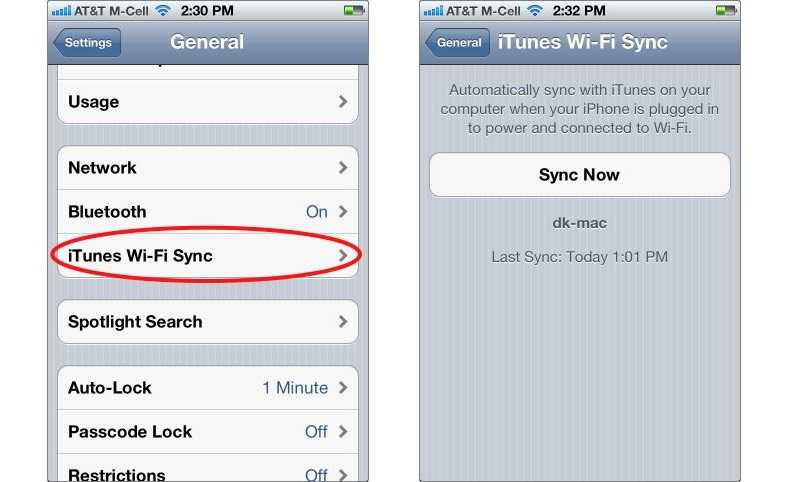
Paso 1: Si tu iPod tiene iOS 5 o posterior, puedes sincronizar iTunes por Wi-Fi. Conéctalo a una fuente de alimentación. Asegúrate de conectar el iPod y la computadora a la misma red Wi-Fi. Abre la última versión de iTunes.
Paso 2: Ejecute el Configuración aplicación en su iPod.
Paso 3: Vaya al General pestaña, toque iTunes Wi-Fi Syncy presione Sincronizar ahora para comenzar a sincronizar el iPod con iTunes de forma inalámbrica.
Parte 2: Cómo solucionar el problema de sincronización del iPod
Solución 1: Verifique su conexión
Para sincronizar un iPod con iTunes, debes conectarlo con un cable compatible o una red wifi. Si la conexión es por cable, revisa los puertos y el estado del cable o usa otro.
Si sincronizas tu iPod con iTunes de forma inalámbrica, asegúrate de que tanto el iPod como tu ordenador estén conectados a la misma red Wi-Fi. Además, debes usar una red estable.
Solución 2: Ejecute iTunes como administrador
Si inicias sesión con una cuenta de usuario en tu PC, tu iPod no se sincronizará por falta de privilegios de administrador. La solución es sencilla: debes ejecutar iTunes como administrador en tu PC.
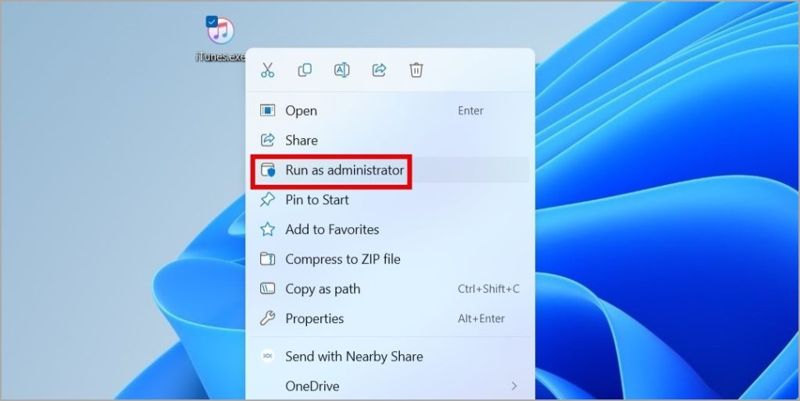
Haga clic derecho en iTunes en su escritorio y seleccione Ejecutar como administradorLuego sincroniza tu iPod con iTunes nuevamente.
Solución 3: Actualizar iTunes
Si usas una versión antigua de iTunes, el iPod no se sincronizará. Puedes consultar las actualizaciones e instalar la última versión de iTunes disponible en tu ordenador. Las actualizaciones las publica Apple y son completamente gratuitas.
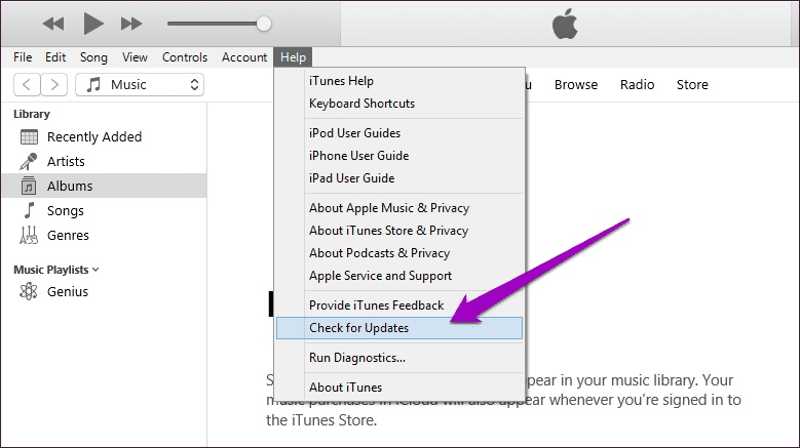
Paso 1: Abre iTunes en tu escritorio.
Paso 2: Vaya al Ayuda menú en iTunes para PC o iTunes menú en Mac.
Paso 3: Haga clic en el Buscar actualizaciones Opción para buscar actualizaciones. Si hay alguna actualización disponible, siga las instrucciones en pantalla para instalarla.
Solución 4: Actualizar los controladores de Apple
Los controladores de Apple obsoletos pueden provocar fallos de conexión y que el iPod no se sincronice con iTunes. Por defecto, los controladores de Apple se actualizan automáticamente. Si no es así, puede hacerlo manualmente en Administración de equipos.
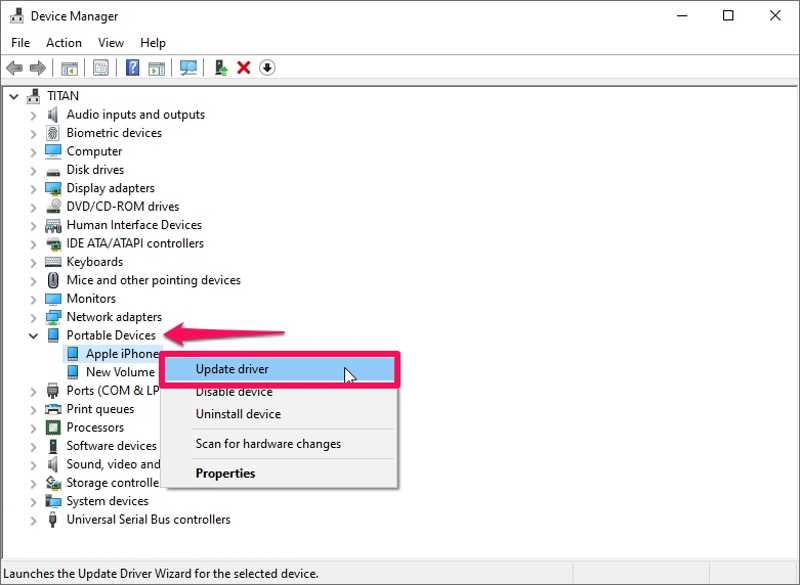
Paso 1: Conecte su iPod a su PC con un cable USB.
Paso 2: Haga clic derecho en el Tus datos menú y elija Administrador de dispositivos.
Paso 3: Ampliar la opción Dispositivos portables opción, haga clic derecho en apple iPod, y elija Actualizar controlador.
Parte 3: Cómo sincronizar el iPod con la computadora sin iTunes
A veces, es difícil arreglar el iPod que no se sincroniza con iTunes. La solución alternativa es otra herramienta de sincronización de datos del iPod, como Apeaksoft iPhone TransferLe permite sincronizar varios datos del iPod con una computadora.
Sincronizar datos del iPod a la computadora sin iTunes
- Transfiera datos del iPod a la computadora rápidamente.
- Admite una variedad de tipos de datos en el iPod.
- Proteja la calidad del audio mientras sincroniza el iPod.
- Sincronice los datos del iPod con una computadora o iTunes.
- Compatible con iPod Touch 7 y anteriores.
Descarga segura
Descarga segura

Cómo sincronizar el iPod con la computadora sin iTunes
Paso 1: Conéctate a tu iPod
Ejecuta la mejor herramienta de sincronización de iPod después de instalarla en tu computadora. Conecta tu iPod a la computadora con un cable compatible. Una vez que se detecte el dispositivo, podrás ver todos los datos de tu iPod.

Paso 2: Exportar datos del iPod
Para sincronizar los datos del iPod con su computadora, seleccione un tipo de datos, como MúsicaSeleccione las canciones deseadas, haga clic en el PC y elija Exportar a PC or Exportar a iTunes. Establezca una carpeta de salida y confírmela.

Paso 3: Añadir datos al iPod
Si desea transferir canciones a su iPod, haga clic en el icono Añadir botón, y elija Agregar archivos)Luego, seleccione los archivos deseados en la ventana del Explorador y agréguelos a su dispositivo. También puede transferir videos de iPhone a iPhone.

Conclusión
Ahora, usted debe entender cómo sincronizar un iPod con iTunes Con cable o de forma inalámbrica. Además, también explicamos qué hacer cuando el iPod deja de sincronizarse con iTunes. Apeaksoft iPhone Transfer es la mejor alternativa para sincronizar tu iPod. Si tienes alguna otra pregunta sobre este tema, no dudes en dejar tu mensaje debajo de esta publicación y te responderemos a la brevedad.
Artículos Relacionados
Transferir canciones desde iPods es complicado porque podemos borrar accidentalmente toda la música de nuestros iPods. Este artículo te mostrará cómo evitarlo de la mejor manera.
¿iPod congelado o no responde? Puedes aprender 4 formas de restablecer el iPod (restablecimiento parcial y restablecimiento de fábrica) con o sin iTunes.
¿Cómo desbloquear un iPod touch que está desactivado? Esta página recopila 5 formas de ayudarlo a desbloquear un iPod touch deshabilitado, incluso sin contraseña o iTunes.
Aquí hay un rápido tutorial sobre cómo transferir música desde iPhone, iPad o iPod a la PC o Mac con iTunes, iCloud y la aplicación de transferencia profesional de iPhone.

